Cambiar el formato de número en Excel 2010
En este artículo, aprenderemos cómo cambiar el formato de números en Excel.
Los formatos numéricos se pueden utilizar para cambiar la forma en que Excel muestra los números, el texto, la fecha y la hora en las celdas. Cuando aplica un formato de número a una celda, en realidad no está cambiando ni modificando el valor original en sí.
Solo está cambiando la forma en que se mostrará el valor en la hoja de trabajo.
El formato de número se puede encontrar en Excel en la cinta de Inicio en el grupo Número.

Puede seleccionar las siguientes opciones de formato de número integradas:
Dólar $ * (utilizado como símbolo de moneda, se aplicará el símbolo de dólar delante del valor)
Porcentaje% * (utilizado para porcentajes)
Coma, * (usado para formatear con un separador de mil)
-
Aumentar y Disminuir Decimal
===
Ejemplo de símbolo de dólar $ utilizado:
Ingrese cualquier valor en la celda A1 Haga clic en el símbolo de dólar
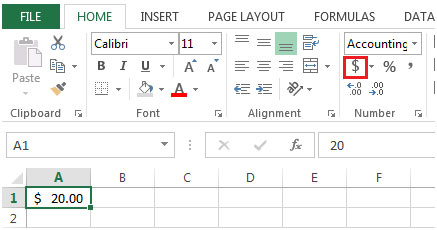
-
En la barra de fórmulas, puede ver que el número real es 20.
Ejemplo de disminución decimal:
-
Haga clic en Disminuir decimal dos veces. Esto eliminará los dígitos después de los puntos decimales.
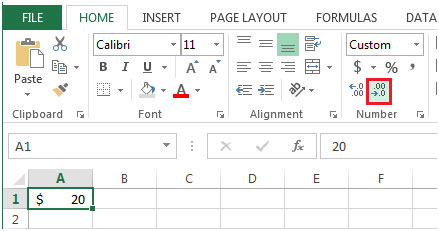
Cuando escribe datos en una celda que usa formato General, Excel en su fondo determinará si los formatos numéricos incorporados se pueden aplicar o no.
Un formato de número usa símbolos y códigos para mostrar un valor en la hoja de trabajo. Microsoft Excel proporciona una variedad de formatos numéricos integrados para porcentajes, fracciones, moneda, fechas, horas y otros números.
El formato general es el formato numérico predeterminado para todas las celdas. Aparecerá un número como entero que usa el formato General.
Si usamos un número mayor que el ancho de la celda y usamos el formato General, la celda aparecerá como un número en notación científica, por ejemplo: 4.54E + 04.
Un formato de número personalizado le permite cambiar la forma en que desea ver los números en fecha y hora.
Tome un ejemplo: si escribe un número que comienza con un signo de dólar o termina con un signo de porcentaje, Excel determinará el formato más adecuado para el número y se aplicará a la celda cambiando el formato de número de celda de General a una moneda formato o formato de porcentaje.